Los 3 mejores convertidores en línea y fuera de línea utilizados para convertir archivos XviD en formato AVI
XviD es un códec muy conocido porque es el competidor de Divx. Después de todo, este códec es de código abierto y la licencia GNU lo admite. Este códec se utiliza para comprimir y descomprimir el archivo que está en su formato. Aunque este códec ayuda a que su video se vuelva más pequeño, algunos reproductores multimedia no pueden procesar este códec. Entonces, si su reproductor multimedia no es compatible con el códec XviD, debe convertir el archivo a AVI. A continuación se muestran algunos de los convertidores más selectos que están acostumbrados a convertir XviD a AVI.
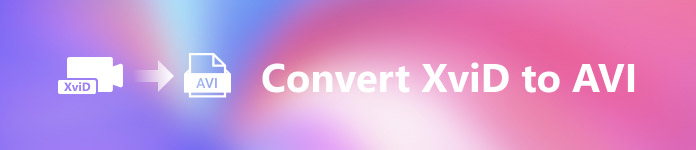
Parte 1. XviD y AVI: descripción general
Una explicación adicional sobre XviD es que este códec no es un formato o contenedor como el AVI o cualquier otro contenedor de medios. Con la ayuda de XviD, su archivo de video se puede comprimir en un tamaño mucho más pequeño sin destruir su calidad. Además, XviD puede codificar AVI para que sea más pequeño; sin embargo, no todos los formatos AVI utilizan XviD como códec. Debido a que el formato AVI es un formato accesible que no está comprimido, si tiene un archivo con el nombre de archivo .avi, espere que este archivo sea enorme. Quizás se esté preguntando por qué necesita convertir XviD, simplemente porque no todos los reproductores multimedia son compatibles con este códec. Así que ahora, intentemos convertir su archivo no reproducible en uno reproducible aprendiendo cómo convertir XviD a formato AVI.
Parte 2. Primera y segunda formas sobre cómo convertir XviD a AVI sin conexión
1er camino. FVC Video Converter Ultimate
Para convertir un archivo codificado en .xvid, debe dejar que el profesional haga el trabajo de convertir este archivo en uno nuevo. FVC Video Converter Ultimate no solo es bueno para convertir el archivo o formato a una nueva versión. Pero también puede usar esta herramienta para editar videos, aumentar el audio, hacer GIF, acelerar videos, y más. Este software es el cuchillo suizo, una herramienta completa que le encantaría tener. Sin embargo, antes de poder utilizar esta herramienta, debe comprarla para utilizar las funciones avanzadas que ofrece este software. Rendimiento general, este software puede convertir cualquier formato a más de 200 formatos nuevos que puede elegir. Entonces, si desea ver cómo convertir XviD a AVI con esta herramienta, lea los pasos que se proporcionan a continuación.
Paso 1. Presione el botón de descarga para descargar el software en su disco. Instálelo a continuación, siga la configuración y presione Empezar ahora para iniciar la herramienta.
Descarga gratisPara Windows 7 o posteriorDescarga segura
Descarga gratisPara MacOS 10.7 o posteriorDescarga segura
Paso 2. La herramienta se abrirá después de hacer clic en Iniciar ahora; en la parte central, presione el botón + para insertar el archivo en .xvid y haga clic en Abierto.
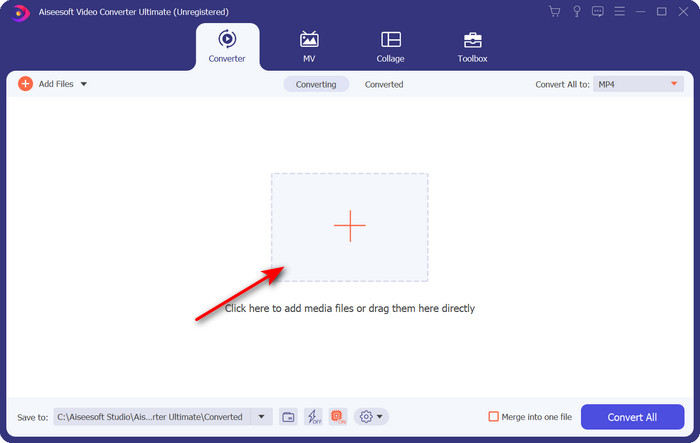
Paso 3. Para cambiar el formato a AVI, haga clic en Convertir todo a: y ubicar el AVI formato; elige la resolución. Recuerde, cuanto mayor sea la resolución, mejor será la calidad, pero el tamaño del archivo es más extenso.
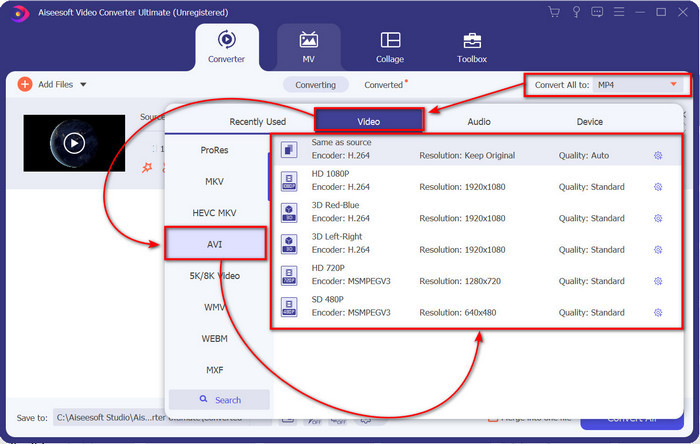
Paso 4. Una vez que haya elegido un formato, puede convertirlo presionando el Convertir todo botón.
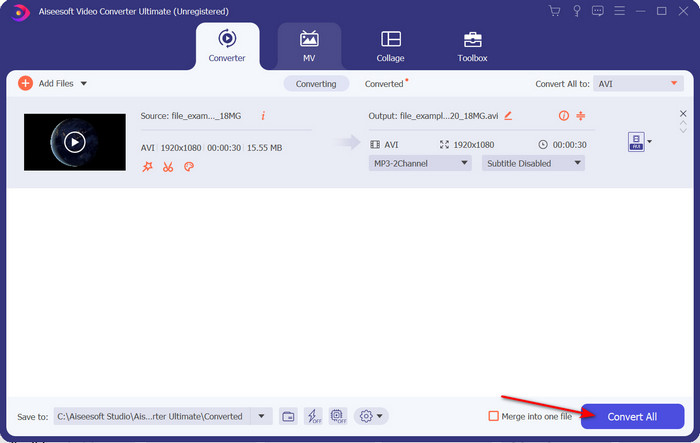
Paso 5. La conversión del archivo tardará menos de un minuto; se mostrará una carpeta después de la conversión con el archivo AVI. Para ver el video convertido, haga clic en el archivo y disfrute viéndolo.
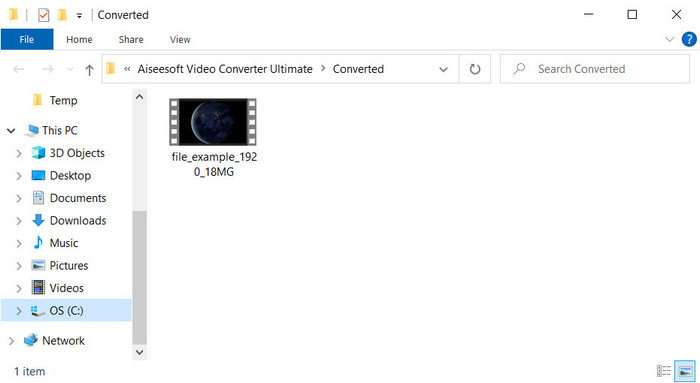
2nd Way. VLC
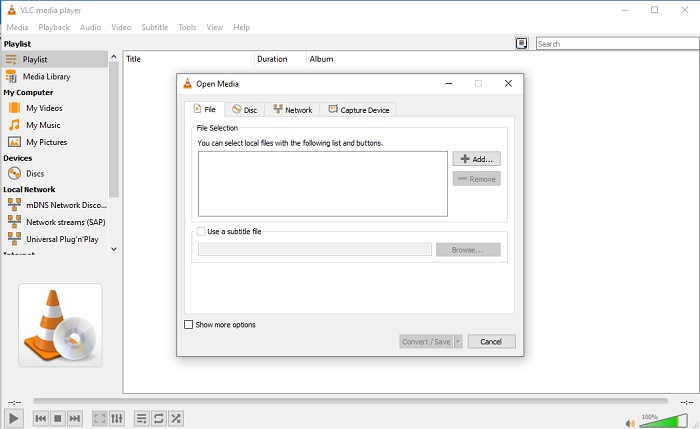
Si está buscando un conversor gratuito de XviD a AVI, intente usar el VLC. Este software de código abierto no es solo para reproducir videos, sino que también puede usar esta herramienta para convertir archivos o formatos. Aunque la herramienta aún es gratuita, solo puede elegir varios formatos para este convertidor. Entonces, ahora, si desea convertir su archivo XviD a un nuevo formato como AVI, siga los pasos a continuación.
Paso 1. Inicie el VLC en su escritorio y haga clic en Medios de comunicación; debajo de él, haga clic en Convertir / guardar.
Paso 2. prensa Añadir, busque el archivo en la carpeta, Abierto y haga clic en Convertir / guardar.
Paso 3. Cambie el formato haciendo clic en el desplegable botón, haciendo clic Vistazo para localizar la carpeta y hacer clic en comienzo.
Parte 3. Tercera mejor forma gratuita de convertir XviD a AVI
3rd Way. Convertidor de video gratuito FVC en línea
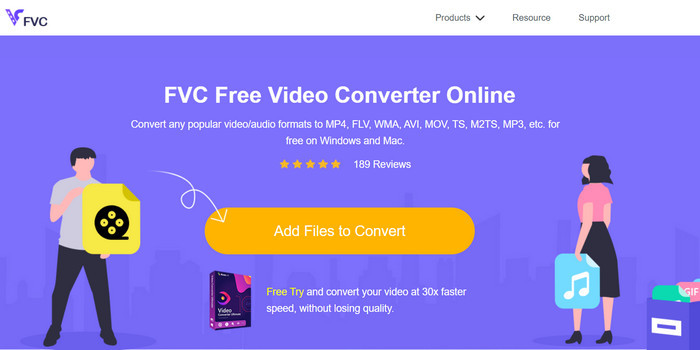
¿Está buscando un convertidor web para convertir XviD a AVI en línea y también de forma gratuita? Convertidor de video gratuito FVC en línea es el mejor convertidor en línea que puede utilizar en su navegador. Esta herramienta web ya ayuda a muchos usuarios a convertir problemas de archivos, y tal vez usted sea el próximo. Una de las ventajas de usar esto es que no necesitaría descargar el software en su escritorio porque puede acceder a él a través de su navegador favorito en cualquier momento y en cualquier lugar. Sin embargo, una de sus desventajas es que no puede usar esto si no tiene datos o una conexión a Internet en su área. Además, esta herramienta web es una opción para convertir un formato. Así que ahora, intentemos usar este software en línea y sigamos los pasos.
Paso 1. Para acceder a esta herramienta web, debe hacer clic en este Enlace.
Paso 2. Luego haga clic en Agregar archivos para convertir para abrir la herramienta web, y se mostrará una carpeta después de hacer clic aquí, busque el archivo .xvid en la carpeta y luego haga clic en Abierto.
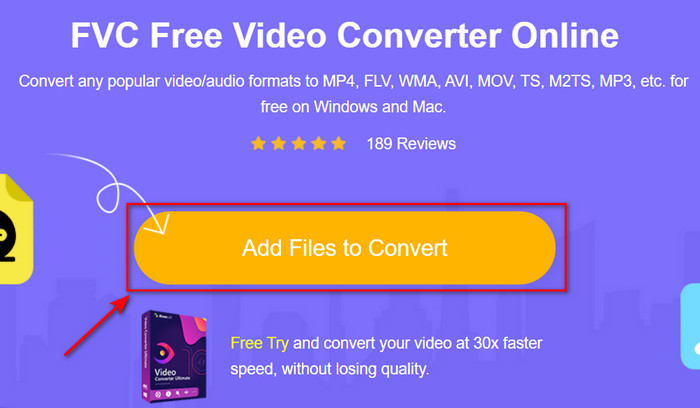
Paso 3. Una vez cargado el archivo, elija el formato AVI en el submenú.
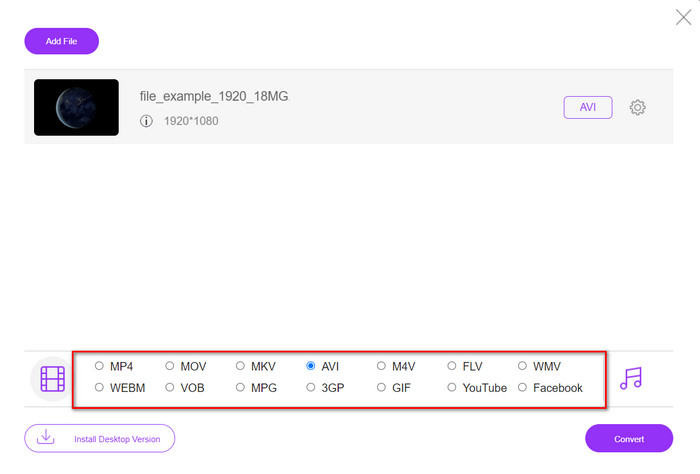
Paso 4. Una vez que termine de seleccionar el formato, haga clic en Convertir para comenzar a convertir el formato.

Paso 5. Aparecerá una carpeta en su pantalla con el nuevo archivo .avi.
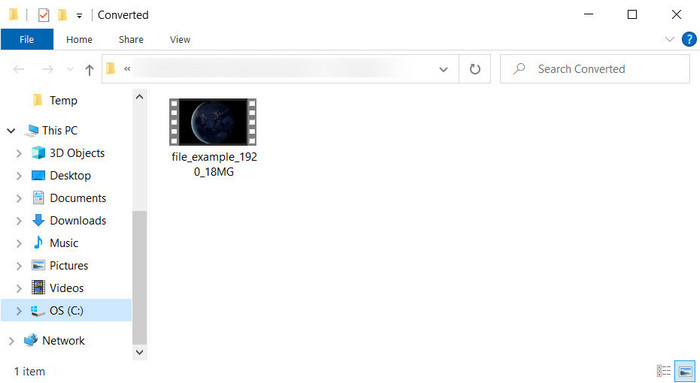
Parte 4. Preguntas frecuentes sobre la conversión de XviD a AVI
Después de convertir XviD a AVI, ¿la calidad es la misma?
Bueno, por supuesto, la calidad del archivo de video XviD no debe cambiar después de la conversión. Sin embargo, si cambia la calidad de la salida y la establece en baja o media, espere un cambio de calidad, especialmente si su XviD es de 1080 o 4k píxeles.
¿Cambia el tamaño del archivo de XviD después de la conversión?
Depende del formato al que lo convertirá; por ejemplo, cuando convierte el .xvid en .avi, espere un ligero cambio en el tamaño del archivo del video. Pero no debería ser tan diferente del tamaño anterior.
¿Dónde puedo reproducir mi video de Xvid?
Suponga que está buscando el mejor reproductor multimedia que admita el códec Xvid. Luego intente hacer clic en este enlace mientras recopilamos todos los los siete mejores reproductores XviD para Windows, Mac, iOS y Android.
Conclusión
Al terminar, la conversión de XviD se puede hacer rápidamente si usa la herramienta disponible en la parte superior. Además, la herramienta mencionada funciona de manera excelente y lo ayudará a resolver el problema de XviD. Así que ahora, está en tu mano elegir la herramienta de conversión perfecta que puedas usar. Al descargarlo o acceder a él en línea, cualquier elección que haga espera obtener un resultado excelente. Pero suponga que no sabe qué elegir. En ese caso, le sugerimos que descargue el FVC Video Converter Ultimate para lograr el resultado fenomenal. Además, si descarga esto, puede realizar la conversión y más si toca el botón de descarga.



 Video Converter Ultimate
Video Converter Ultimate Grabador de pantalla
Grabador de pantalla


